סביבת שולחן העבודה XFCE4 היא בעלת משקל קלתחנת כוח של סביבה שולחנית. הוא יציב בסלע ומתרסק לעיתים רחוקות, בגלל בסיס אמין ויציב בסיס הקוד שלו. עם זאת, שום דבר לא מושלם במאה אחוז, ובעיות יכולות להתרחש אפילו על יציב שולחנות העבודה הכי חזק. אז הנה כיצד לתקן שולחן עבודה XFCE לינוקס קפוא.
רענן את החלונית XFCE4
רוב הזמן, הבעיות, הבעיות וההתרסקויות ב- XFCE4 כרוכות בפאנל XFCE4. זה מובן, מכיוון שלפאנל יכולים לפעמים להוסיף אליו תוספים הגורמים לו להיכשל.
למרבה הצער, אין למשתמשים ב- XFCE דרך מובניתלחץ על כפתור כדי שהלוח יופעל מחדש, ואין פונקציית איפוס סודית מובנית כמו שקיימת ב- Gnome Shell. במקום זאת, משתמשים המחפשים לתקן לוח XFCE4 שאינו מגיב, חייבים להפסיק אותו ולהפעיל אותו מחדש.
הדרך הטובה ביותר להרוג ולהפעיל מחדש את הפאנל XFCE4נמצא עם הטרמינל. בעיקר מכיוון שמדד המסוף ייתן לך פרטי פלט של התוכנית ותוכל לפתור את הבעיות הגורמות לפאנל שלך לנעול ולהיכשל. אז, לחצו Ctrl + Alt + T או Ctrl + Shift + T במקלדת ופתח חלון מסוף. לאחר שחלון המסוף מוכן לשימוש, הפעל את פידוף פקודה לקביעת קוד זיהוי התהליך עבור הפאנל.
pidof xfce4-panel
קרא את מספר הפלט והנח אותו אל ה- להרוג הפקודה למטה.

kill number-from-pidof
לחלופין, אם הפקודה העליונה אינה הורגת את החלונית, נסה פקודה זו.
killall xfce4-panel
כאשר לוח ה- XFCE4 סגור, תוכלו להפעיל אותו ישירות מהטרמינל עם:
xfce4-panel &
הפעלת פקודה זו מהטרמינל תוסיף לוח XFCE4 חדש למסך. משם, אתה יכול לבצע להתכחש כדי לשלוח אותו לרוץ ברקע כתהליך, מחוץ לטרמינל.
disown
רענן את מנהל החלונות XFCE4
למרות שפאנל XFCE4 הוא מעצבן גדול, הוא קורהלא הדבר היחיד שיש לו פוטנציאל לשבור את הפעלת שולחן העבודה שלך. מנהל החלונות XFCE4 יכול גם להיתקל בבעיות מסוימות כאשר הוא מתרסק ויכול להפוך אותו כך שלא תוכלו למזער / למקסם חלונות פתוחים בשולחן העבודה.
בדומה לפאנל, ניתן לטפל במנהל החלונות דרך הטרמינל. אז, הפעל חלון מסוף על ידי לחיצה על Ctrl + Alt + T או Ctrl + Shift + T במקלדת. משם תצטרך להריץ את ה- xfwm4 פקודה באמצעות מתג "מקום", כך שהוא יכול להחליף את עצמו במופע הנוכחי של מנהל החלונות שנשבר.
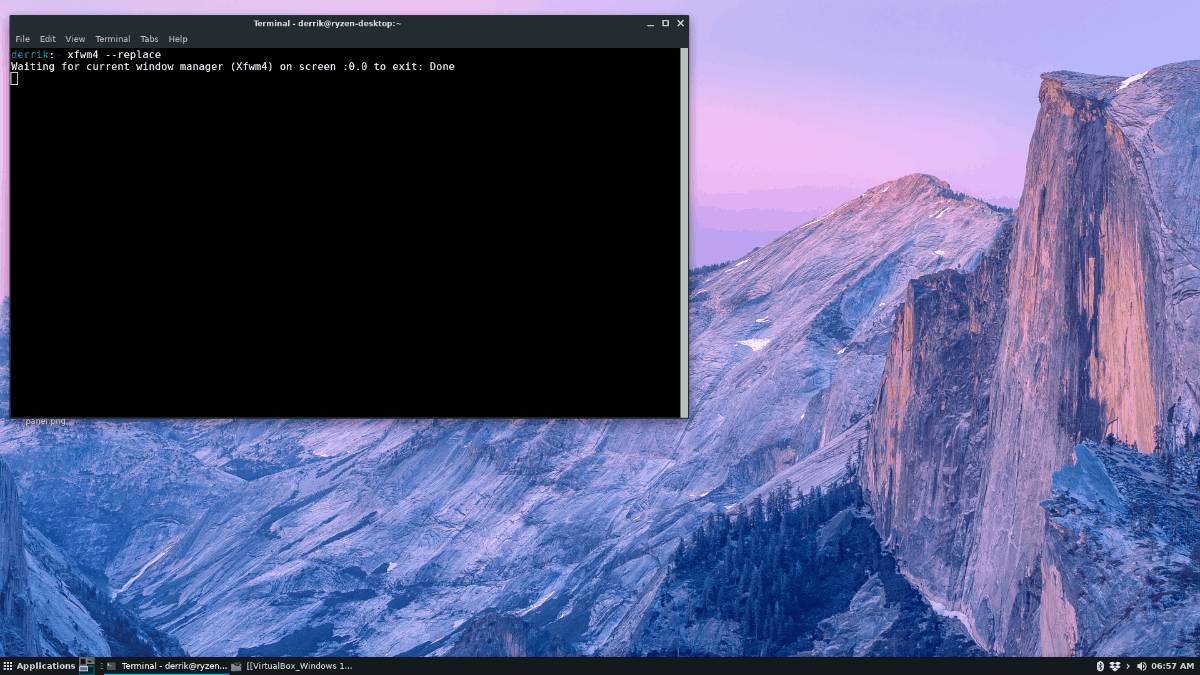
xfwm4 --replace
כשאתה מפעיל את הפקודה למעלה תראה את ה-הבהוב שולחן העבודה לרגע. אל תיבהל! הפלאש הזה הוא דבר טוב וזה אומר שמנהל החלונות וכל מה שמטפל בהפעלת שולחן העבודה שלך מרענן. מכאן, כל בעיות החלפת חלונות צריכות להיעלם!
האם מנהל החלונות אינו מרענן כשאתה מפעילהפקודה להחליף? נסה להפעיל אותו מחדש כמה פעמים. לחלופין, אם כל שאר הדברים נכשלים, הפעל פקודת kill וסביבת שולחן העבודה XFCE4 צריכה להפעיל מחדש את מנהל החלונות באופן אוטומטי מעצמה.
killall xfwm4
או
pidof xfwm4 kill number-from-pidof
ערוך סקריפט לאיפוס
באמצעות כמה פקודות בטרמינל לינוקס כדי להפעיל מחדש את לוח ה- XFCE4 או את מנהל החלונות XFCE4 עובד בצביטה, אבל אם תרצה לעשות את הכל בפעם אחת, הדרך הטובה ביותר היא לכתוב סקריפט.
השלב הראשון ביצירת סקריפט לאיפוס לשולחן העבודה XFCE4 הוא יצירת הקובץ בו יאוחסן הקוד. כדי ליצור קובץ חדש, השתמש ב- לגעת הפקודה למטה.
touch xfce4-restart
לאחר הפעלת פקודת המגע למעלה, קובץ עם השם "xfce4-restart" יופיע בספריית הבית שלך (~). מכאן, פתח את קובץ התסריט עם עורך הטקסט של ננו.
nano -w xfce4-restart
בראש קובץ ההפעלה מחדש, כתוב בשורת הקוד הראשונה. קוד זה ידוע בשם "shebang", והוא יסייע למערכת ההפעלה לינוקס שלך להפעיל את הסקריפט כראוי.
#!/bin/bash
בעקבות קוד shebang, הוסף את הפקודה שתמית את לוח ה- XFCE4.
killall xfce4-panel
ללחוץ להיכנס כדי ליצור שורה חדשה מתחת לפקודת החלונית, ואז להוסיף פקודה להפעלה מחדש של הפאנל.
xfce4-panel
בעקבות פקודת החלונית השנייה, עליך להוסיף את הקוד לרענון מנהל החלונות. כדי לרענן את מנהל החלונות, לחץ על להיכנס ליצור קו חדש נוסף. ואז, כתוב בסעיף xfwm4 - מקום פקודה.
xfwm4 --replace &
שמור את העריכות שלך בקובץ ההפעלה מחדש של xfce4 בעורך הטקסט של ננו על ידי לחיצה על Ctrl + O במקלדת. לאחר מכן צא מננו בלחיצה על Ctrl + X. לאחר עורך הטקסט של ננו, עדכן את ההרשאות של קובץ ההפעלה מחדש שלך באמצעות chmod פקודה.
chmod +x xfce4-restart
עם הרשאות הקובץ מעודכנות, העבירו את הקובץ ל- "/ usr / bin /" באמצעות mv פקודה.
sudo mv xfce4-restart /usr/bin/
כעת תוכל להפעיל מחדש את הפאנל והן את מנהל החלונות בשולחן העבודה XFCE4 על ידי רק להעלות את המשגר המהיר עם Alt + F2, הזן את הפקודה למטה ולחץ על להיכנס מפתח!
xfce4-restart</ p>













הערות